* See postitus on osa iPhone'i eluPäeva vihje uudiskiri. Registreeri. *
Kuidas Kindle'ist raamatuid kustutada? Kui te tõesti ei soovi seda raamatut enam kunagi näha, saate selle oma Kindle'i raamatukogust jäädavalt kustutada. Kindle'i raamatute eemaldamiseks oma Kindle'i rakendusest või seadmest on palju erinevaid viise ja mõned erinevad kohad, kust võiksite need eemaldada või kustutada. Allpool käsitleme neid kõiki.
Hüppa:
- Kuidas kustutada raamatuid Kindle'ist (seadmest)
- Raamatute eemaldamine iPadi ja iPhone'i Kindle'i rakendusest
- Kuidas Kindle'i rakendusest raamatuid jäädavalt kustutada
- Kuidas Kindle Cloudist raamatuid jäädavalt kustutada
Sõltumata sellest, milline Kindle'i mudel teil on, on raamatute kustutamine väga sarnane. Kui aga soovite oma Amazon Kindle'i raamatukogust raamatuid jäädavalt kustutada, jätke vahele raamatute kustutamine Kindle Cloudist. Allpool kirjeldatud meetod eemaldab raamatu teie Kindle'i seadmest, võimaldades samal ajal hoida ostetud raamatut Kindle Cloudis ja oma Amazon Kindle'i konto osana.
Raamatute kustutamine Kindle'i või Kindle'i klaviatuurilt:
- Sellel mudelil on viiesuunaline suunakontroller. Kasutame seda nuppu järgmistes sammudes raamatu kustutamiseks.
- Otsige üles raamat, mida soovite kustutada.
- Valige avaekraanilt või oma Kindle'i raamatukogust raamatu nimi ja vajutage nuppu Vasakpoolne lüliti 5-suunalisel kontrolleril.
- Vali Eemalda seadmest. Vajutage nuppu 5-suunalise kontrolleri keskel.
Kuidas kustutada raamatuid seadmest Kindle Touch, Voyage, Fire või Paperwhite:
- Mine oma Kindle'i raamatukoguja otsige üles Kindle'i raamat, mida soovite kustutada.
- vajutage ja hoidke raamatu kaas.
- Puudutage Eemalda allalaadimine.
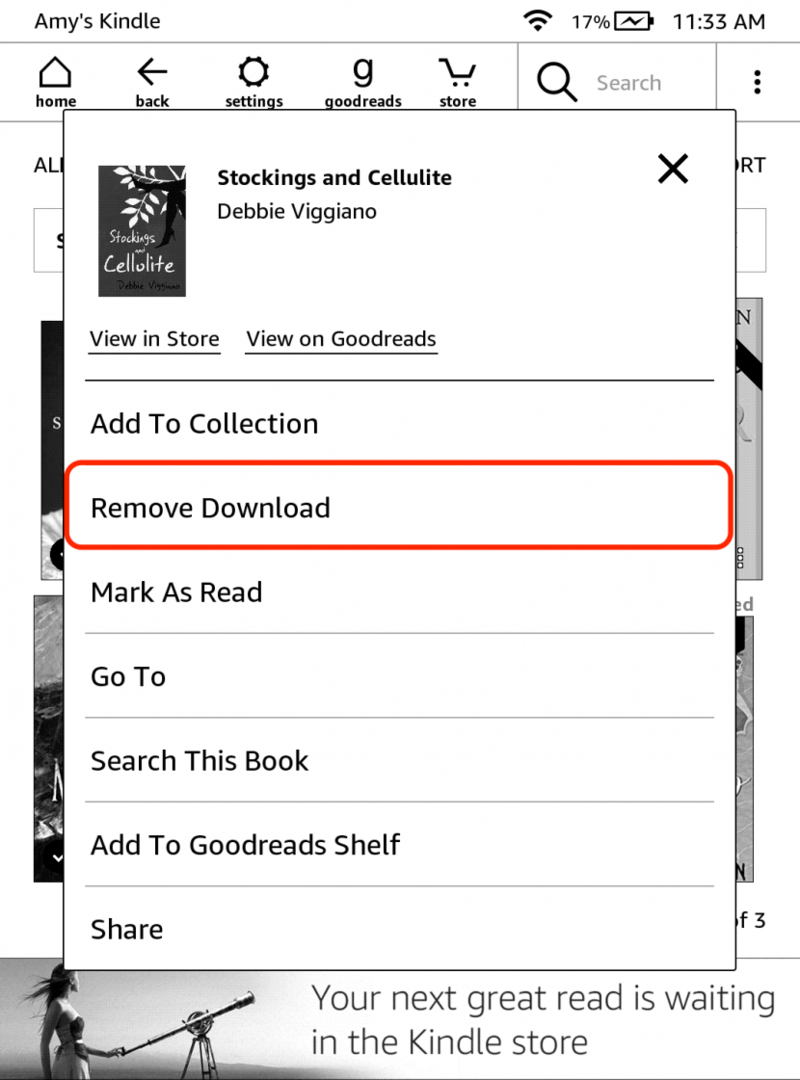
Kui teie Kindle'i seadet pole ülaltoodud loendis, järgige Kindle Touchi, Voyage'i jne raamatute kustutamise juhiseid. Kui teil on Kindle, mis on puutetundlik ekraan, on meetod Kindle'i seadmest raamatute eemaldamisel umbes sama, olenemata teie mudelist. Pidage meeles, et Kindle'i seadmest eemaldatud raamatud on endiselt Kindle Cloudis saadaval, mis tähendab, et kui soovite need hiljem alla laadida ja uuesti lugeda (või laenutage oma raamat sõbrale), saate ilma raamatut uuesti ostmata.
Seotud: Kindle'i raamatute ostmine iPhone'is või iPadis
Kui Kindle'i rakendus on teie eelistatud e-lugemisrakendus, on raamatu kustutamine lihtne.
- Ava Kindle'i rakendus oma iPadis või iPhone'is.
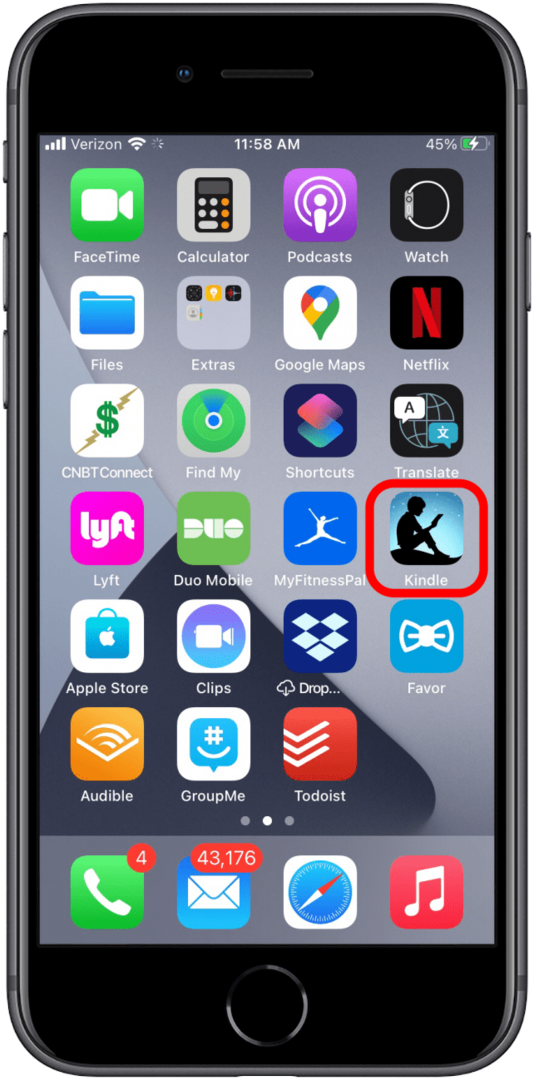
- Navigeerige oma Raamatukogu ekraani allservas.
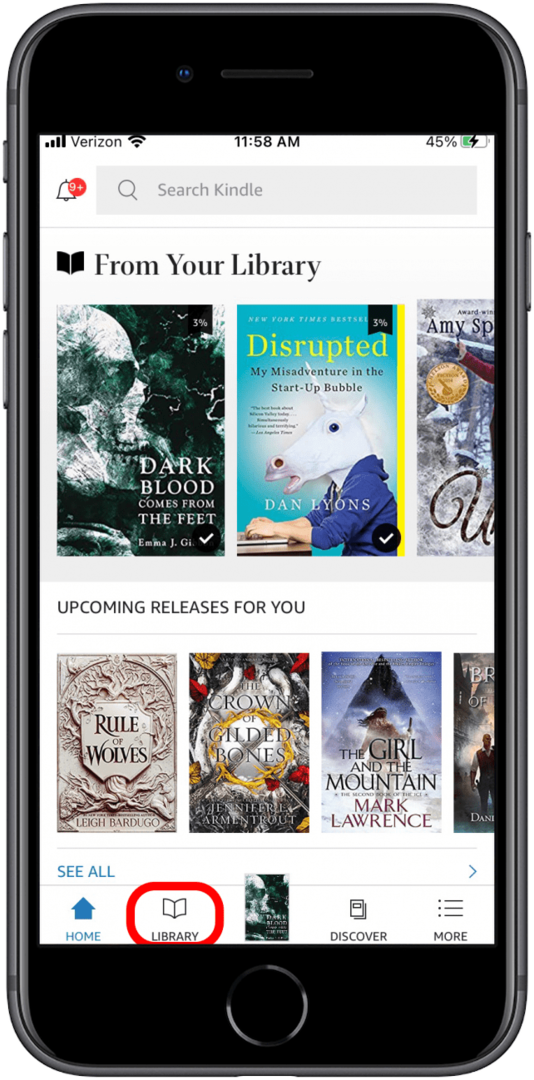
- Puudutage Allalaaditud et näha ainult raamatuid ja näidiseid, mille olete oma iPhone'i või iPadi alla laadinud. Need on raamatud, mida saate lugeda isegi võrguühenduseta (Wi-Fi või mobiilsideühenduseta).
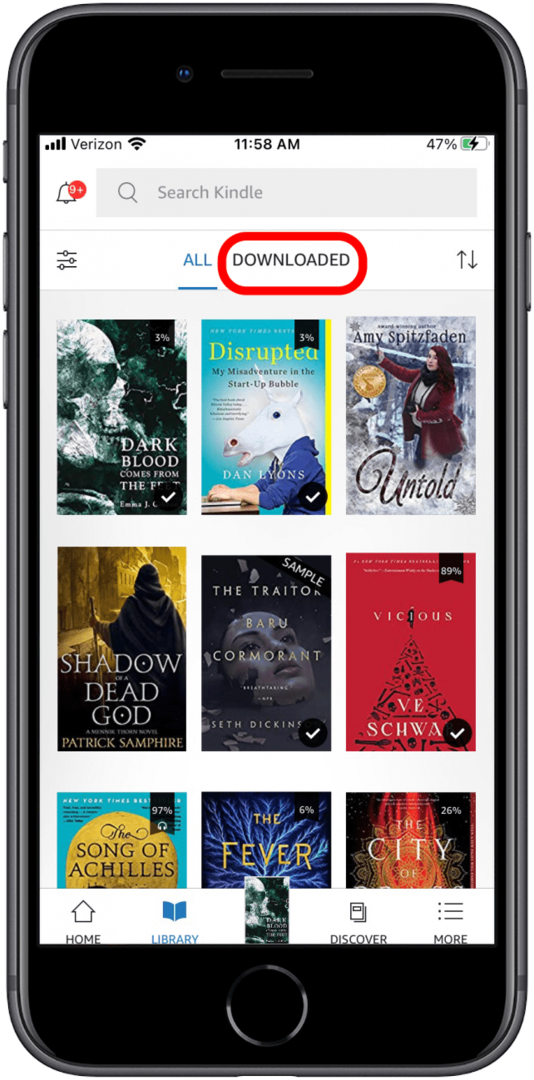
- Puudutage ikooni üles ja alla nooled paremas ülanurgas teie ekraanilt.
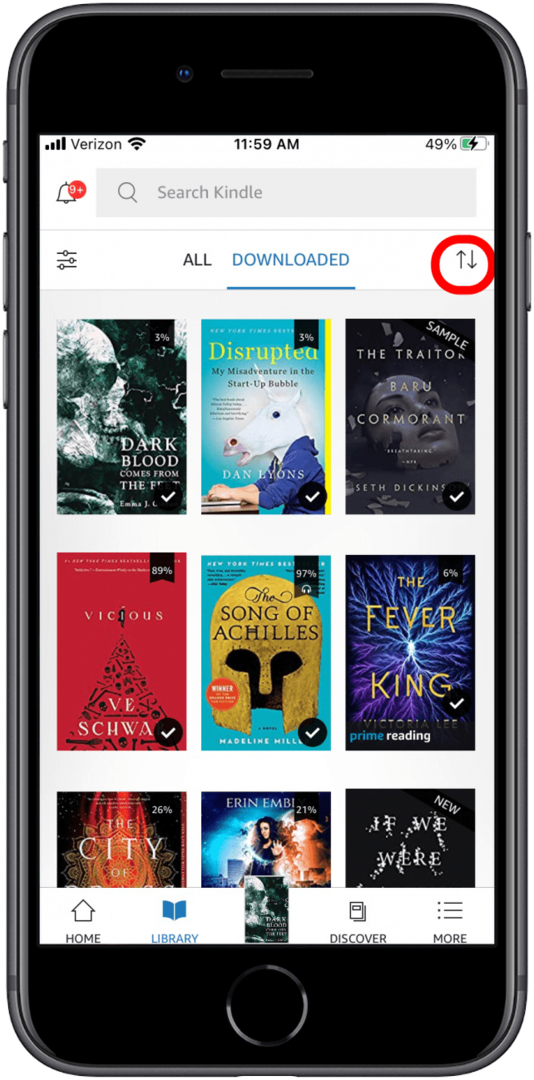
- Valige Võrgustikvaade.
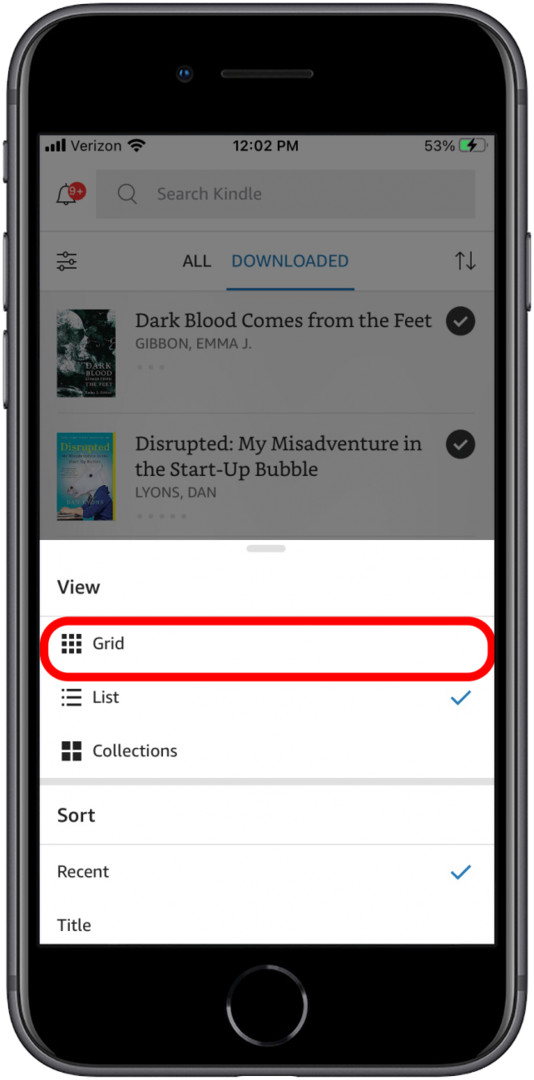
-
Puudutage ja hoidke all selle raamatu ikooni, mille soovite eemaldada.
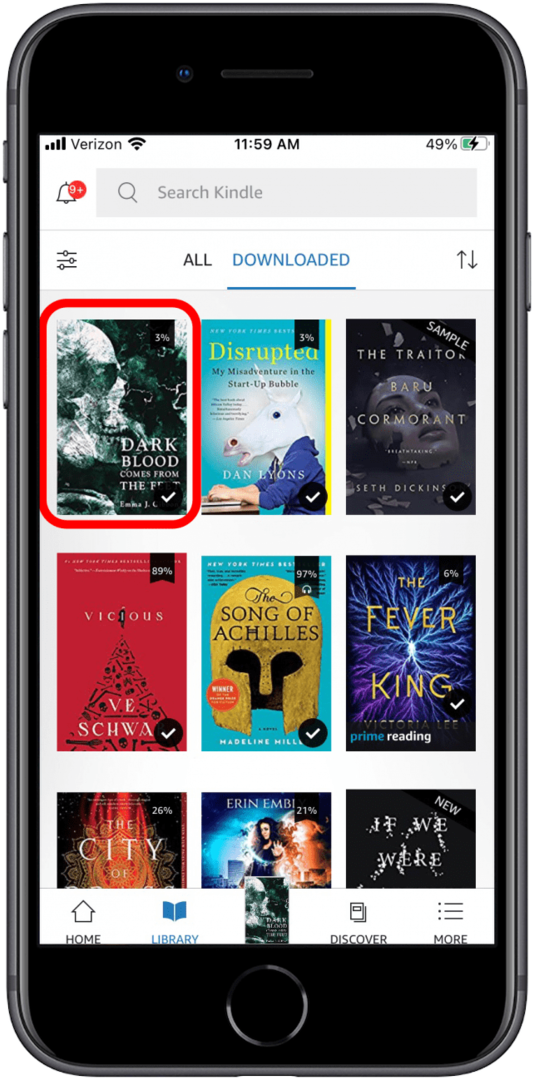
- Puudutage Eemalda allalaadimine.
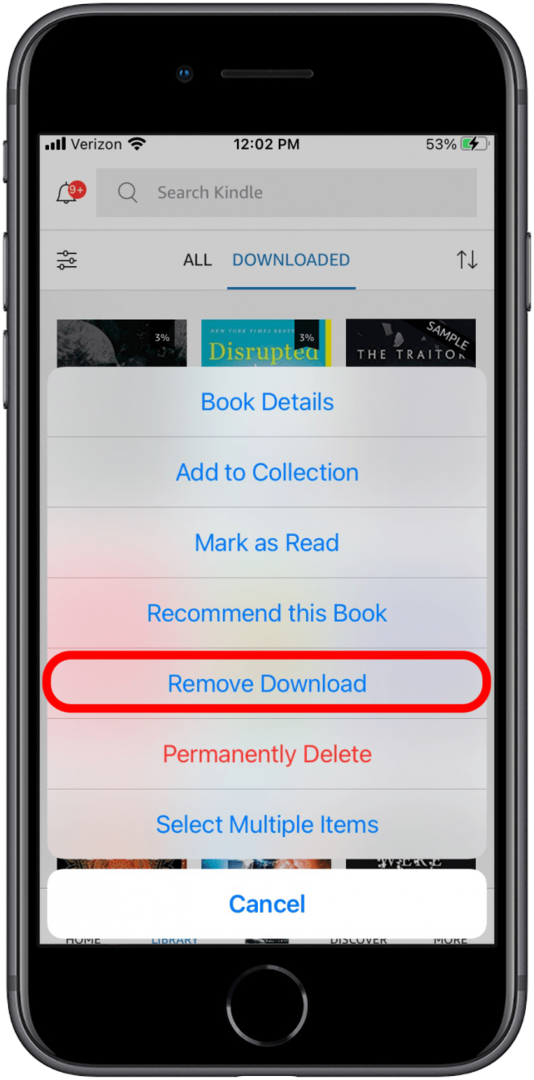
Nüüd eemaldatakse raamat teie Kindle'i rakendusest, kuid see on endiselt saadaval, kui seda vajate, teie Kindle Cloudis. Hilisemas jaotises käsitleme raamatute kustutamist teie Amazon Kindle Cloudist, kuid kui soovite raamatuid jäädavalt ja otse oma Kindle'i rakendusest kustutada, jätkake lugemist.
Kustutage Kindle'i rakendusest raamatud jäädavalt
Kindle'i rakendusest raamatute lõplikuks kustutamiseks järgige eelmise jaotise samme 1–6. Kui olete valinud raamatu, mille soovite jäädavalt kustutada:
- Puudutage Kustuta jäädavalt raamatu kustutamiseks oma Kindle'i rakendusest ja Kindle Cloudist.
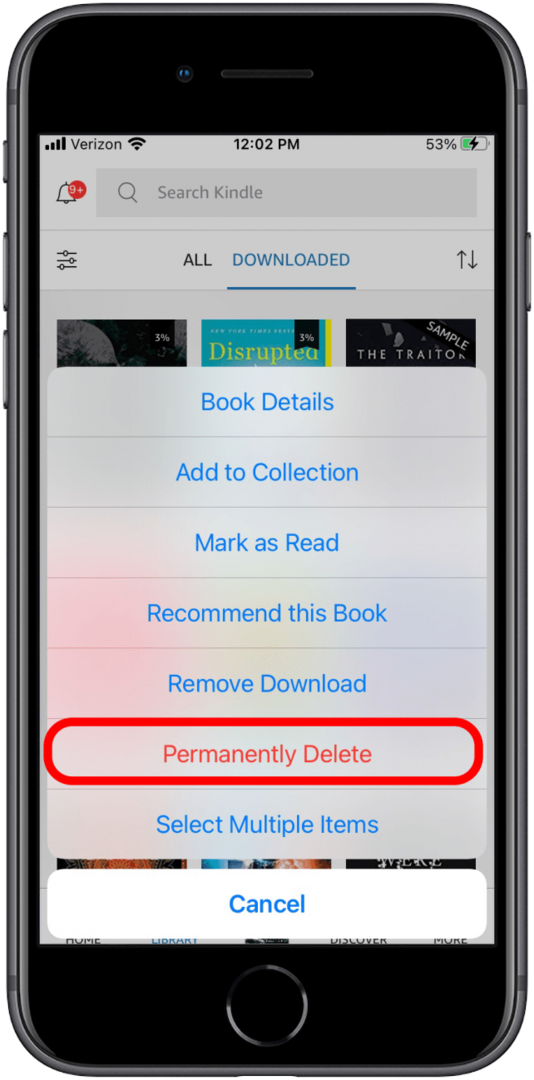
- Puudutage Kustuta kustutamise kinnitamiseks.
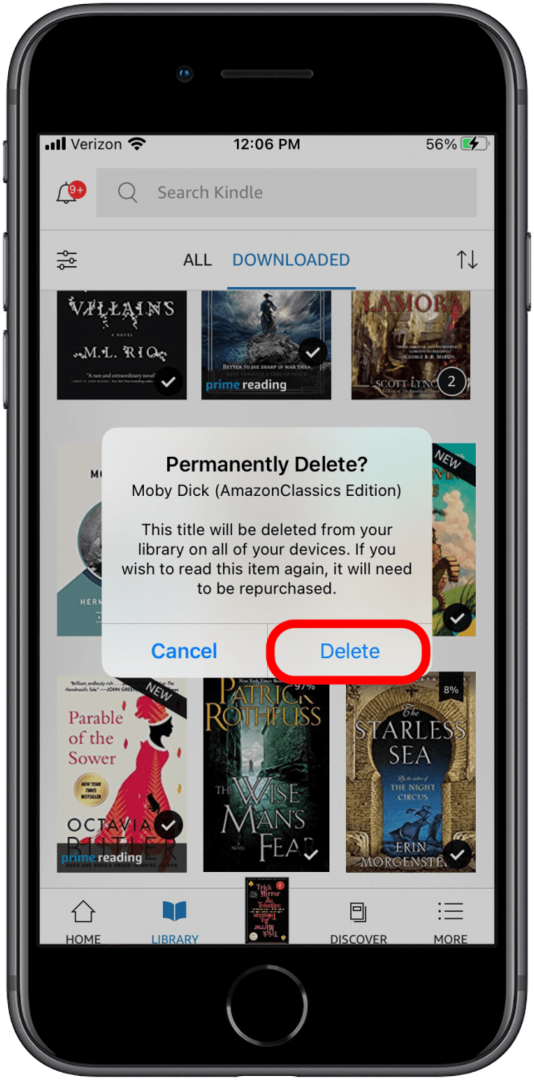
Hea on teada, et kui kustutate raamatu Kindle Cloudist, on see kadunud. See tähendab, et kui otsustate selle raamatu uuesti läbi lugeda, peate selle uuesti ostma. Seadmest eemaldatud või arhiveeritud raamatud jäävad siiski Kindle Cloudi, juhuks kui soovite neid uuesti lugeda. Raamatute arhiveerimine võimaldab teie iPhone'il või iPadil luua rohkem ruumi, samas ei kustutata jäädavalt varem ostetud raamatuid.
Teil on Amazoni pilves Kindle'i raamatute jaoks piiramatu salvestusruum. Kindle Cloudi saate salvestada nii palju imelisi romaane, et nende hoidmiseks ei jää kunagi otsa. Siiski on ka muid põhjuseid, miks võiksite raamatuid oma kontolt jäädavalt kustutada. Oluline on korrata, et pilvest eemaldatud raamatud on jäädavalt kadunud. Peate need uuesti ostma, kui mõtlete ümber. Raamatu jäädavalt kustutamiseks peate veebibrauseris oma Amazoni kontole sisse logima. Raamatute jäädavalt kustutamiseks Kindle Cloudist ja Amazon Kindle'i raamatukogust toimige järgmiselt.
- Avage arvutis Amazon.com veebibrauseris ja logige oma kontole sisse.
- Hõljutage kursorit üle Konto ja loendid tipus. See kuvab rippmenüü.
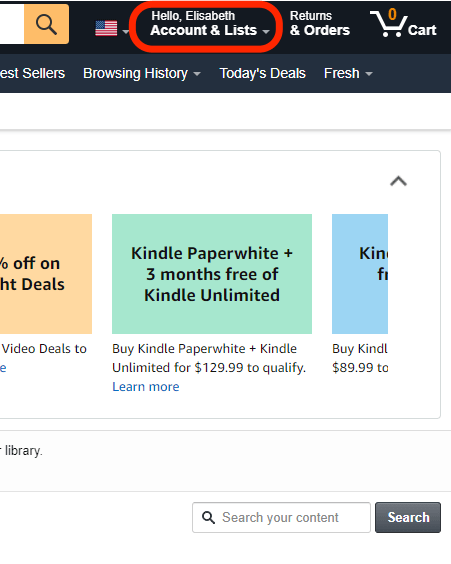
- Valige sellest menüüst Sisu ja seadmed.
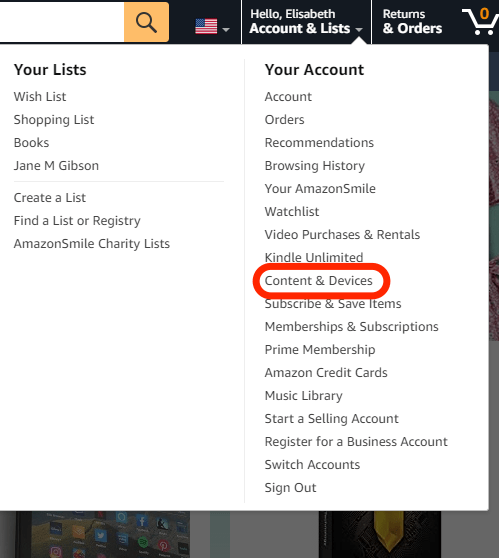
- Klõpsake nuppu kolm punkti pealkirja kõrval, mille soovite sisuloendist eemaldada.
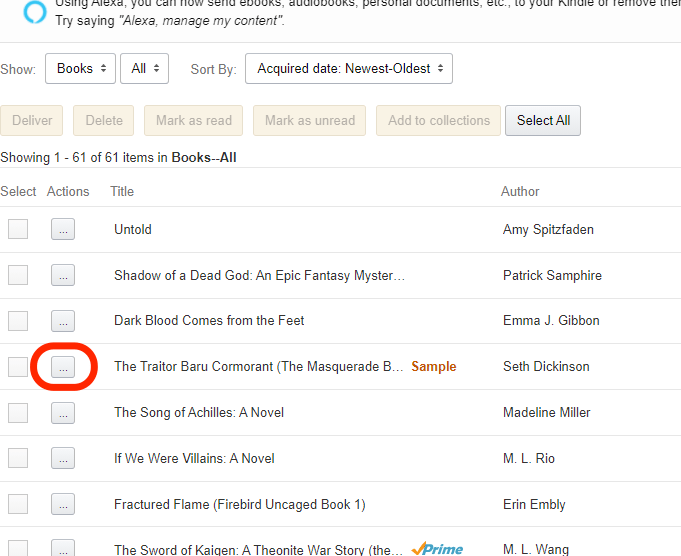
- Klõpsake Kustuta.
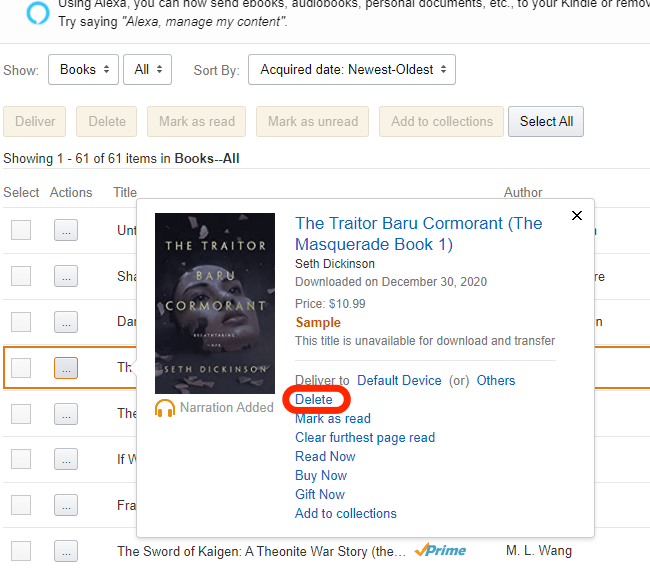
- Klõpsake Jah, kustuta jäädavalt.
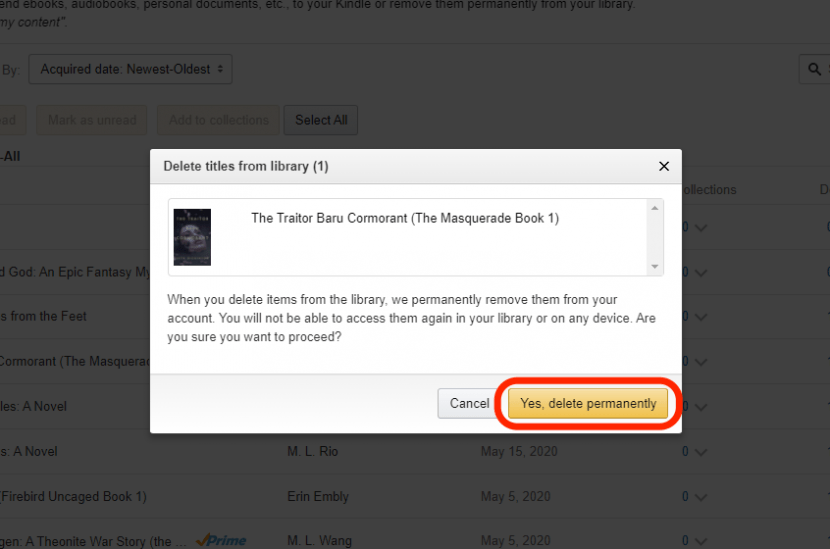
Nüüd peaksite olema meister oma iPhone'i, iPadi või Kindle'i seadme Kindle'i raamatukogust raamatute kustutamisel ja eemaldamisel. Loodetavasti on ainus põhjus, miks peate tulevikus raamatuid eemaldama, et teha ruumi uutele. Järgmiseks õppige kuidas osta uusi Kindle'i raamatuid otse oma iPhone'is ja iPadis. Lisaks Vaadake seda artiklit ostetud raamatute allalaadimise kohta, et saaksite neid oma iDevices'is lugeda.